시스템 메모리에 결함이있는 경우 모든 방식의 이상하고 멋진 문제가 발생할 수 있으며, 대부분 시스템 범인이 범인이되는 것과 관련이 없습니다. 자체 메모리가있는 시스템의 다른 부분은 비디오 카드입니다. 또한 실패하거나 잘못 될 수도 있습니다. 시스템 RAM의 문제를 해결하기가 어려운 경우도 있지만 비디오 메모리 문제는 화면에 이미지를 표시하는 것과 관련이 있기 때문에 쉽게 식별 할 수 있어야합니다.
이것은 죽음의 블루 스크린을 얻거나 게임을하는 동안 다시 시작하는 것과 같은 몇 가지 방법으로 나타날 수 있습니다. 다른 문제는 게임 중 그래픽 결함 또는 시각적 아티팩트 일 수 있습니다. 그래픽 카드가 열심히 작동하면 문제가 발생할 가능성이 높습니다. 비디오 카드의 메모리에 결함이 있다고 의심되는 경우 비디오 카드를 테스트하고 카드를 교체 또는 반환해야하는지 확인하는 것이 좋습니다.
다음은 비디오 카드의 메모리를 테스트하는 데 도움이되는 6 가지 무료 도구입니다. 이들은 Windows 10 및 7에서 테스트되었으며 Windows 10 및 7에서 작동합니다.
OCCT는 CPU, 비디오 카드 및 전원 공급 장치와 같은 시스템의 여러 부분에 스트레스를 줄 수있는 잘 알려진 테스트 도구입니다. 또한 비디오 카드 메모리 스트레스 테스트를위한 전용 옵션도 있습니다. 비디오 카드 안정성의 다른 영역을 테스트 할 수있는보다 일반적인 GPU 스트레스 테스트 기능이 있습니다. OCCT 메모리 테스트는 OpenCL 기반이며 거의 모든 비디오 카드에서 실행할 수 있습니다.

프로그램을 실행 한 후 하단의 Memtest를 클릭하십시오. 시스템에 둘 이상의 카드가있는 경우 드롭 다운에서 비디오 카드를 선택한 다음 큰 빨간색 재생 버튼을 누르십시오. 오류가 감지되면 프로그램이 오류를 기록하고 표시합니다. OCCT는 휴대용이므로 설치할 필요가 없습니다.
OCCT 다운로드
2. GpuMemTest
GpuMemTest는 비디오 카드의 메모리에서 여러 테스트를 실행하는 간단한 도구입니다. 여러 테스트 패턴을 실행하여 VRAM과 메모리 컨트롤러에 스트레스를 가하는 것을 목표로합니다. 테스트에는 순차적, 랜덤, 교번 읽기 및 쓰기, 블록 복사, 랜덤 데이터 및 희소 반전이 포함됩니다.
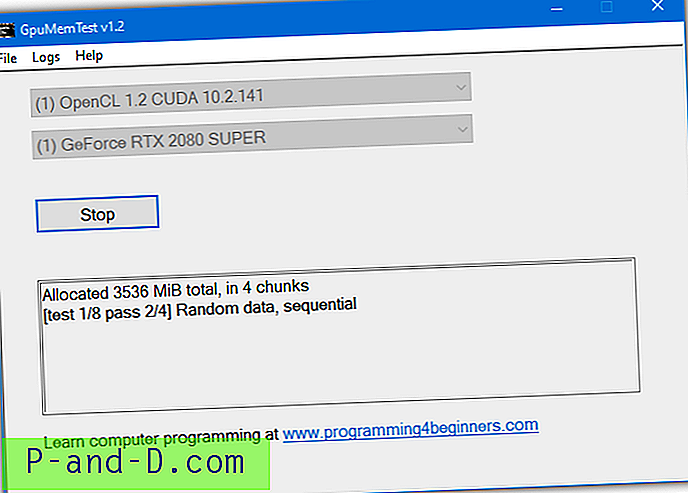
설치 후 GpuMemTest를 실행하고 Run Test 버튼 만 누르면됩니다. 멀티 GPU를 설정하지 않으면 드롭 다운 상자를 만질 필요가 없습니다. 각각 4-4 개의 패스로 총 8 개의 테스트가 수행됩니다. 웹 사이트에서는 이것이 NVidia 비디오 카드 전용이라고 제안하지만 GpuMemTest는 테스트에 OpenCL (Open Computing Language)을 사용하기 때문에 AMD 카드에서도 작동합니다.
GpuMemTest 다운로드
3. FurMark
FurMark는 메모리 오류를 구체적으로 스캔하지는 않지만 비디오 카드와 메모리에 스트레스를주는 까다로운 테스트를 실행합니다. 이로 인해 비디오 카드의 RAM에서 발생하는 오류가 표시 될 수 있습니다. FurMark는 오랫동안 사용되어 왔으며 그래픽 카드가 오버 클로킹 될 때 안정성을 테스트하기 위해 널리 사용되는 도구입니다. OpenGL 기반 테스트이며 대부분의 비디오 카드에서 실행해야합니다.

FurMark를 다운로드하여 설치 한 후 프로그램을 실행하고 원하는 테스트 해상도를 선택한 다음 GPU 스트레스 테스트 를 누르십시오. 몇 분 동안 테스트를 실행하고 테스트 중에 아티팩트가 있는지 확인하십시오. 매우 유용한 GPU-Z 및 GPU Shark 비디오 카드 정보 도구도 포함되어 있습니다.
FurMark 다운로드
4. MSI Kombustor / EVGA OC 스캐너 X / FurMark Asus ROG Edition
표준 FurMark 외에도 비디오 카드 제조업체 MSI, EVGA 및 Asus를 위해 특별히 제작 된 세 가지 다른 버전이 있습니다. 이 버전은 사용자 정의되었으며 원래 FurMark와 약간 다릅니다. 각각 고유 한 사용자 인터페이스 스킨이 있으며 일부 테스트에는 회사 브랜딩이 있으며 Vulkan 기반 테스트는 포함되지만 GPU-Z 도구는 포함되지 않습니다 (EVGA OC 스캐너에는 2014 년의 NV-Z 도구가 있음).
ROG 버전에는 비디오 카드 메모리 사용량 및 플로팅 하드웨어 모니터 창을 확인하는 유용한 GLmem 도구가 있습니다. 세 프로그램 모두 사용자 지정 테스트를 통해 일반보다 더 많은 VRAM을 사용하도록 할 수 있습니다. MSI 및 Asus 도구는 최대 6500MB를 추가로 사용하여 8GB 카드의 대부분의 VRAM을 테스트 할 수있는 테스트를 실행할 수 있습니다. EVGA OC 스캐너는 최대 3072MB의 VRAM 만 추가 할 수 있습니다 (최대 4GB 카드 용).
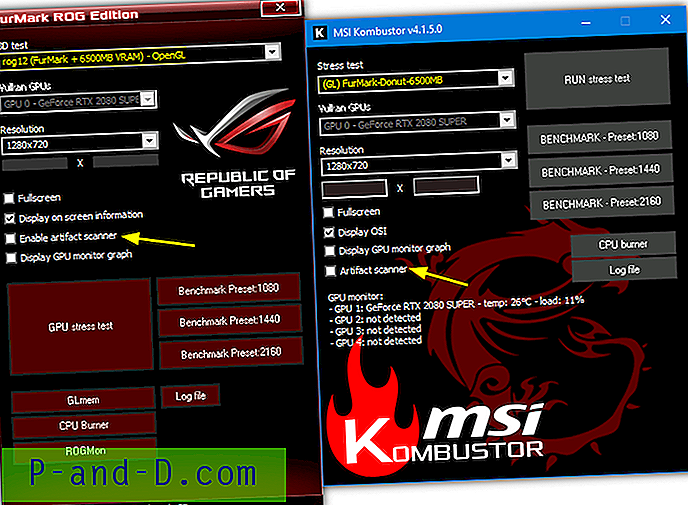
아티팩트 스캐너를 사용하면 오류가 자동으로 감지되기 때문에 오류를 쉽게 찾을 수 있습니다. Furga의 MSI 및 Asus 버전은 최신 상태로 유지되며 EVGA OC 스캐너 X는 2014 년으로 거슬러 올라갑니다. 또한 도구를 다운로드하려면 무료 EVGA.com 계정이 필요합니다. BugMeNot과 같은 공유 로그인 서비스에는 EVGA.com에 대한 몇 가지 로그인 정보가 있습니다.
FurMark Asus ROG Edition 다운로드 | MSI Kombustor | EVGA OC 스캐너 X
5. 비디오 메모리 스트레스 테스트
비디오 메모리 스트레스 테스트는 2008 년부터 시작되었으며, 동일한 개발자가 유용한 Check Flash USB 드라이브 테스트 유틸리티를 개발했습니다. 이 도구를 사용하면 세 가지 다른 테스트 유형 중 하나를 사용하여 비디오 카드 RAM을 테스트 할 수 있습니다. DirectX, CUDA 및 OpenGL. 시스템 메모리 테스터 Memtest86 +와 유사하며 가능한 한 철저하게 메모리를 테스트하기 위해 여러 사전 정의 된 패턴을 실행하여 유사한 방식으로 작동합니다.
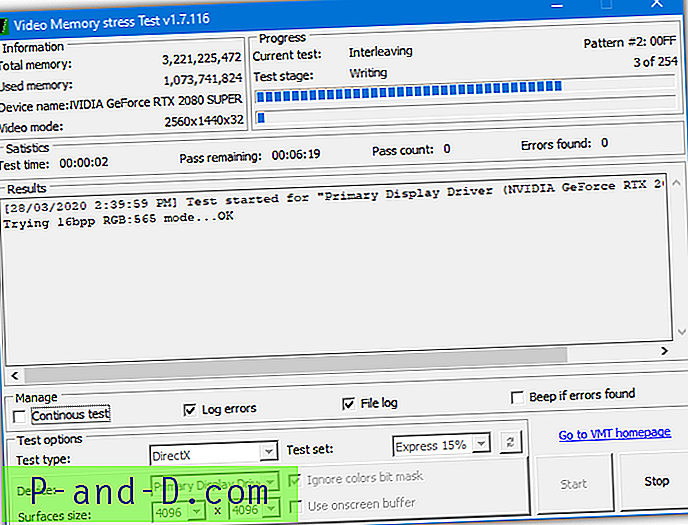
실행할 수있는 세 가지 테스트 세트가 있으며 Full, Express 15 % 또는 Small로 전체 메모리 무결성을 신속하게 확인하는 데 좋습니다. 주목할만한 문제는 3GB 이상의 전용 메모리가있는 카드에서 스캔 할 때 발생하는 문제입니다. 또한 CD / 플로피 버전은 512MB의 비디오 카드 메모리 만 읽을 수 있다고 온라인에서 언급했습니다.
24 비트 또는 32 비트 컬러 디스플레이 모드에서 테스트를 실행할 때 실패 할 수도 있습니다. 폴더에서 vmt.loader.bat를 실행하여 고유 한 테스트 세트를 구성하십시오. 오래된 비디오 메모리 스트레스 테스트는 1GB / 2GB의 VRAM을 가진 구형 비디오 카드 또는 저가형 카드에 가장 적합합니다.
비디오 메모리 스트레스 테스트 다운로드 | CD / 플로피 버전 다운로드
6. MemtestG80 / MemTestCL
이 두 유틸리티는 미묘한 차이가 있지만 본질적으로 동일하기 때문에 함께 그룹화되었습니다. MemtestG80은 CUDA를 지원하는 Nvidia 그래픽 카드 (2007 이상)를 테스트하고 MemtestCL은 OpenCL을 지원하는 카드를 테스트합니다. Nvidia, AMD, Intel 및 기타 모든 비디오 카드는 MemtestCL과 호환되어야합니다.
두 버전의 Memtest는 명령 줄 기반이므로 기본값에서 구성하려면 명령 프롬프트 또는 배치 파일에 인수를 추가해야합니다. 인수없이 실행 파일을 실행하면 시스템의 첫 번째 카드에서 첫 128MB를 스캔하는 기본 테스트를 수행하고 50 번의 패스를 실행합니다. 테스트는 사용자 정의 패턴과 Memtest86 테스트 패턴을 기반으로하는 테스트입니다.
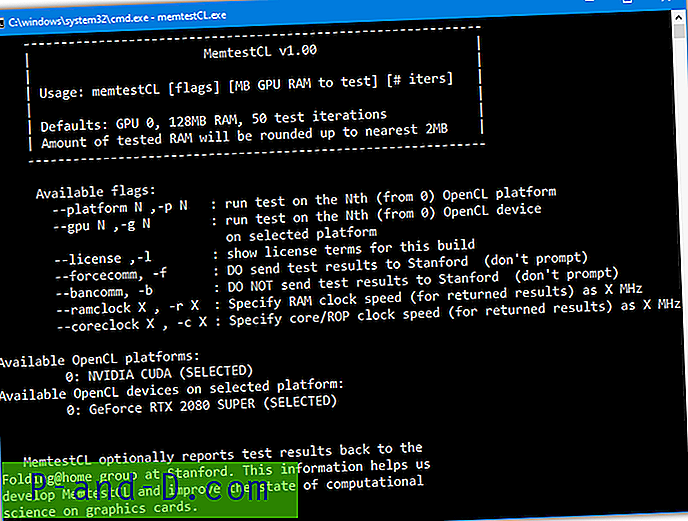
더 많은 메모리를 테스트하거나 테스트를 실행하는 횟수를 변경하려면 명령 프롬프트에서 프로그램을 실행하고 명령 줄에 인수를 추가하십시오.
MemtestCL / MemtestG80 [-gpu #] [테스트 할 GPU RAM 용량 (MB)] [테스트 횟수]
시스템에 둘 이상의 그래픽 카드가있는 경우 -gpu 옵션을 사용하십시오. 그렇지 않으면 제외 할 수 있습니다. 기본적으로 이러한 도구는 통계를 그룹으로 보내도록 요청합니다. 명령 행을 통해이 옵션을 비활성화하거나 n 을 눌러 아니오로 응답 할 수 있습니다. 데이터 로깅 옵션을 제외한 오픈 소스 버전의 MemtestCL을 Github에서 사용할 수 있습니다.
MemtestG80 다운로드 | MemtestCL 다운로드





